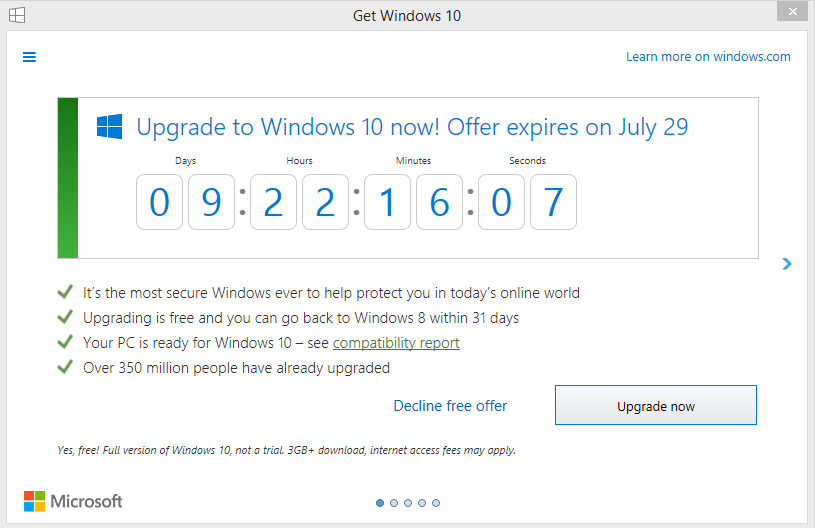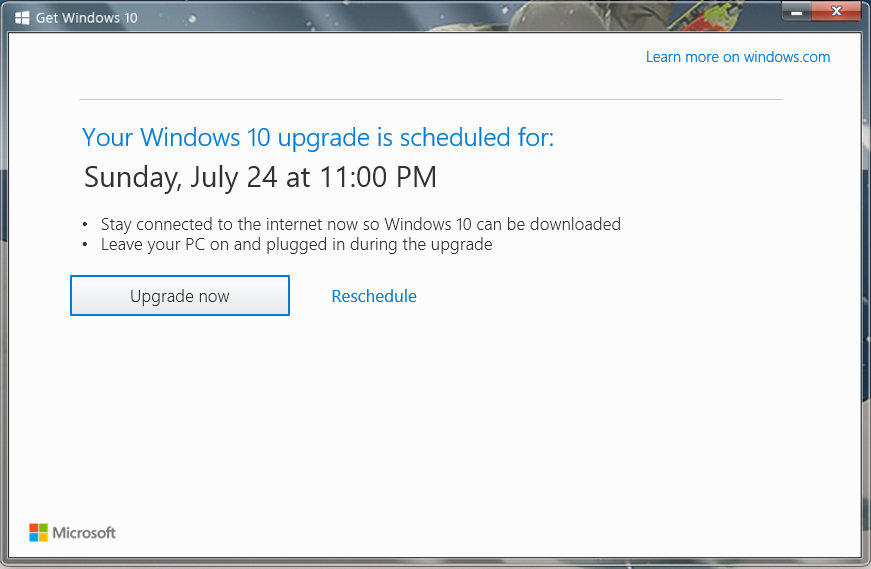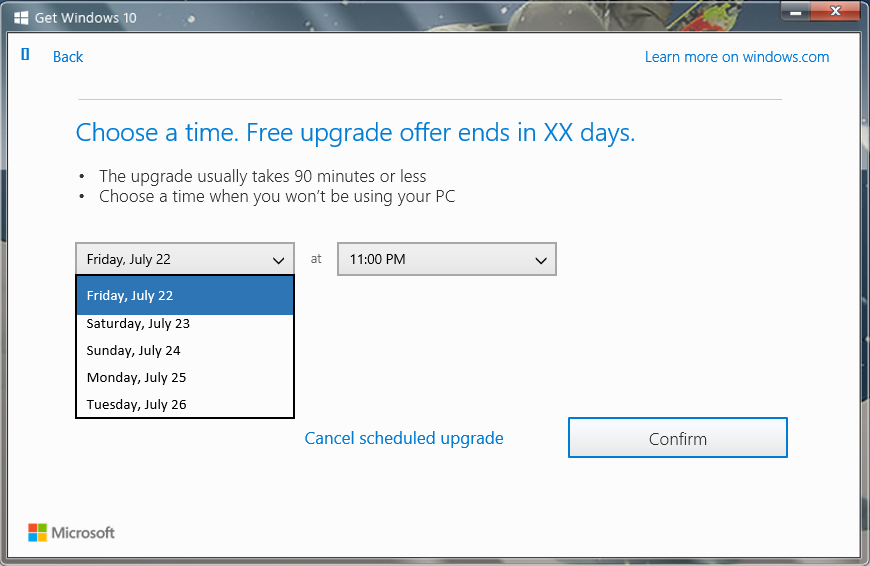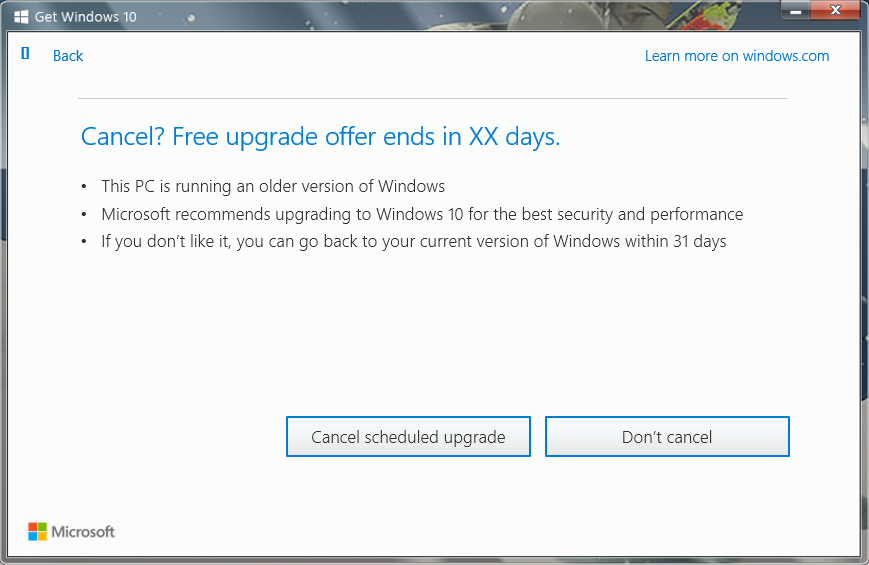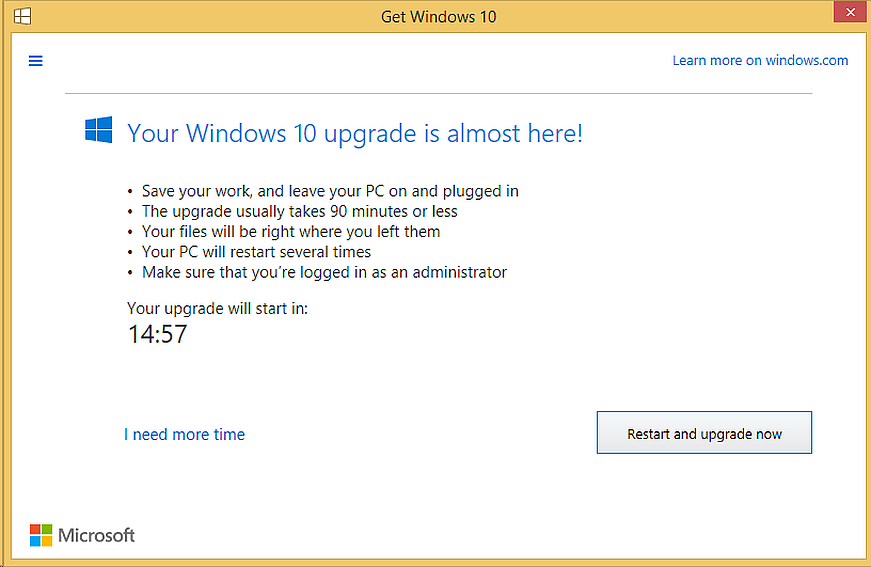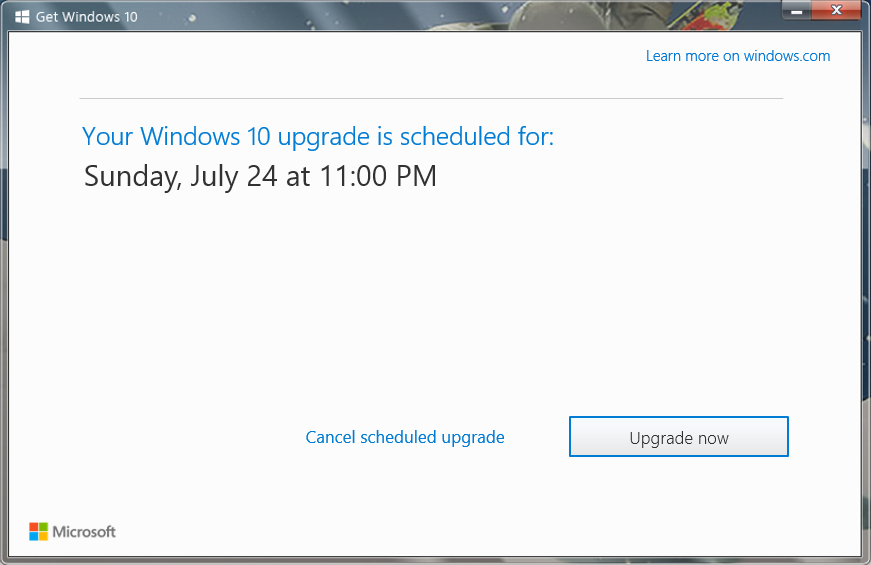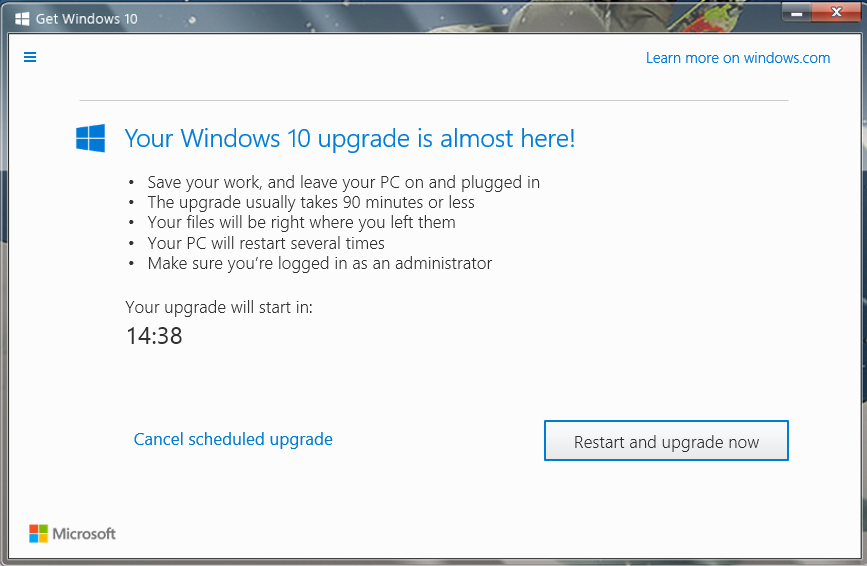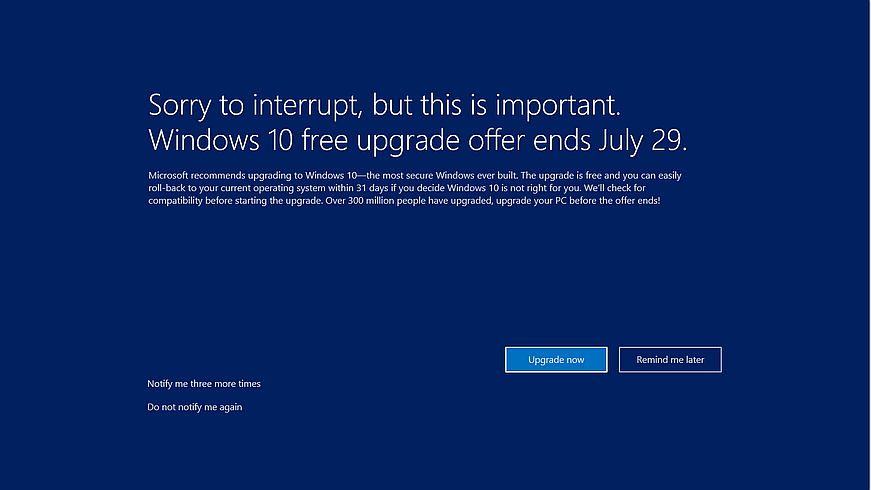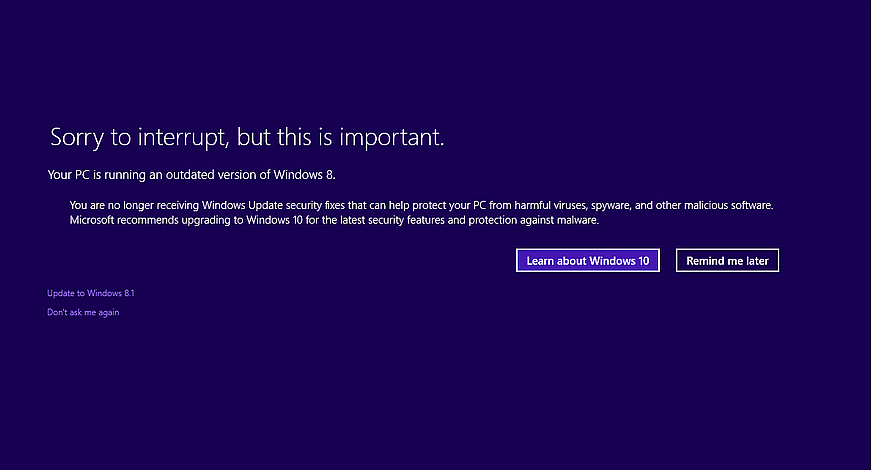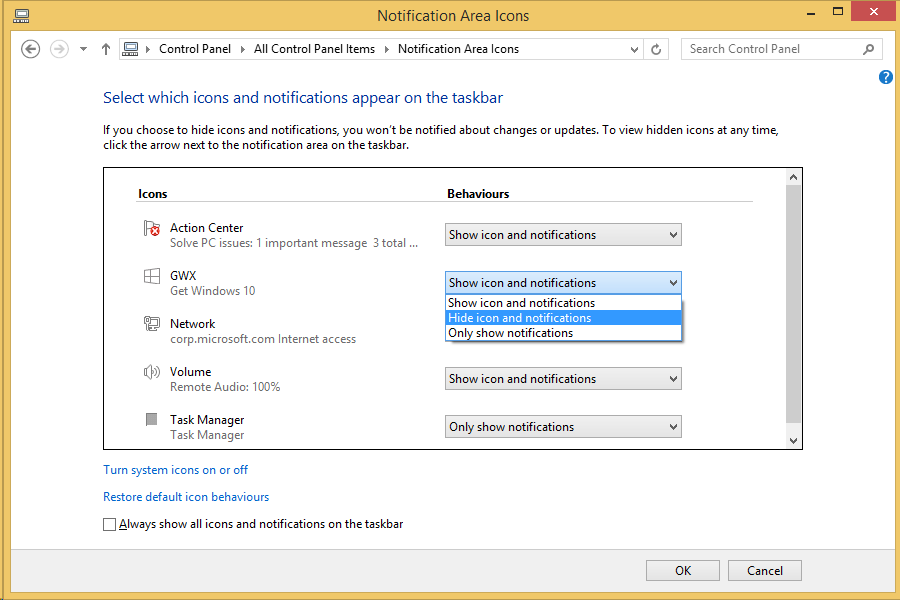Den kostnadsfria Windows 10-uppgraderingen via appen Skaffa Windows 10 gick ut 29 juli 2016. Klicka här för mer information om Windows 10-uppgraderingen. Påminnelsen om denna artikel ger historisk information om aviseringar från appen Get Windows 10 (GWX) innan erbjudandet om gratis uppgradering till Windows 10 gick ut.
Sammanfattning
Windows 10 är den bästa och mest säkra versionen av Windows någonsin – och det är lätt att få din kostnadsfria uppgradering. Om du har Windows 7 SP1 eller 8.1 ska du uppgradera innan erbjudandet om den kostnadsfria uppgraderingen går ut den 29 juli 2016. Vanliga frågor och svar om den kostnadsfria uppgraderingen finns här. Nu när tiden börjar gå ut för erbjudandet om kostnadsfri uppgradering så passar vi på att visa upp några nya upplevelser för att se till att våra kunder är medvetna att erbjudandet håller på att ta slut och vad de kan göra för att uppgradera. Här nedan är några detaljer om en del av de upplevelserna samt instruktioner för hur du kan kontrollera din uppgraderingsstatus, ändra din schemalagda uppgradering eller dina meddelandeinställningar. Observera att medan de här nya upplevelserna lanseras så kan vissa kunder fortfarande komma att se de tidigare meddelandena och uppgraderingsskärmarna under en kort period.
-
Om du får ett meddelande i helskärm när du låser upp Windows, klicka här.
-
Om du får ett meddelande från din Skaffa Windows 10-app, klickar du här.
-
Om du har en äldre version av Skaffa Windows 10-appen, kan ett annat meddelande visas. Klicka här om du vill se meddelanden från tidigare versioner av Skaffa Windows 10-appen.
-
-
Om du vill veta hur man inaktiverar meddelanden, klickar du här.
Meddelanden från Skaffa Windows 10-appen
När det börjar närma sig slutet för det kostnadsfria uppgraderingserbjudandet och du inte redan har schemalagt din uppgradering, är det möjligt att du får ett meddelande från Skaffa Windows 10-appen som säger ”Uppgradera till Windows 10 nu!”.
-
Välj Uppgradera nu för att starta uppgraderingen till Windows 10.
-
Välj Tacka nej till det kostnadsfria erbjudandet för att fortsätta med din nuvarande version av Windows. När du väl bekräftat att du tackar nej till det kostnadsfria erbjudandet, kommer din enhet inte längre att få meddelanden om det kostnadsfria uppgraderingserbjudandet för Windows 10 som går ut den 29 juli.
Obs! Om du klickar på det röda krysset så kommer skärmen att stängas och du behöver inte göra något mer. Meddelandet är gjort att visas med några dagars mellanrum tills att du väljer ett av alternativen som ges ovan.
Ändra din schemalagda uppgradering
Innan20 juli 2016, kan du följa de här stegen om du har valt en schemalagd uppgradering och vill ändra när den kommer att ske eller om du vill avbryta din schemalagda uppgradering:
-
Öppna Skaffa Windows 10 (GWX)-appen genom att klicka på Windowsikonen längst ner på din skärm:
-
Välj Boka om för att ändra eller avbryta din schemalagda uppgradering.
-
Välj en tidpunkt för att boka om din uppgradering och välj sedan Bekräfta.
-
Välj Avbryt schemalagd uppgradering om du vill avbryta uppgraderingen. Bekräfta på nästa skärm.
När du schemalägger en uppgradering får du en påminnelse 15 minuter innan uppgraderingen startar. När påminnelsen kommer upp så kan du klicka på Jag behöver mer tid för att boka om eller avbryta uppgraderingen.
Meddelanden när du låser upp Windows
Om du kör Windows 7 SP1 eller Windows 8.1, är det möjligt att du får ett fullskärms-meddelande när du låser upp Windows som säger att det kostnadsfria uppgraderingserbjudandet håller på att ta slut. Klicka här för att se KB 3173040 som ger mer information om det här meddelandet.
Stäng av meddelanden
Om du inte längre vill få popup-meddelanden om det kostnadsfria uppgraderingserbjudandet, så kan du stänga av meddelanden och dölja GWX-appen. Om du inte vill uppgradera bör du innan du stänger av meddelanden även bekräfta att du har avbrutit den schemalagda uppgraderingen genom att följa instruktionerna ovan. (Obs! Om din uppgradering redan är schemalagd visas påminnelsen som görs 15 minuter innan uppgraderingen startar även om meddelanden har inaktiverats.)
-
Högerklicka (eller tryck och håll ner) på aktivitetsfältet och välj Egenskaper.
-
Gå ner till Meddelandefältet på aktivitetsfältet och välj Anpassa…
-
I fönstret för Ikoner i meddelandefältet, för GWX-ikonen, väljer du Dölj ikonen och meddelanden.